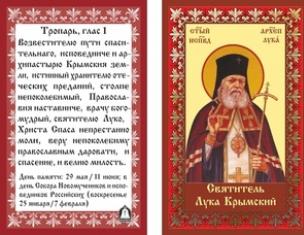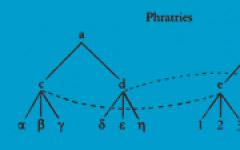Как поменять пароль в Одноклассниках? Нередко необходимо провести корректировку параметров перед продолжением использования профиля. Рассмотрим, как сменить учетные данные, предложим варианты решения возникающих затруднений при использовании своей страницы.
Первоначально рассмотрим причины для выполнения данной процедуры:
- Пользователь забыл пароль и желает сохранить доступ к социальной сети;
- Данные временно передавались родственникам или друзьям;
- Параметры сохранились в браузере при входе с чужого компьютера или телефона;
- Наблюдается подозрительная активность на странице;
- Администрация предупредила о взломе и заставляет выполнить процедуру;
- Параметры рекомендуется менять через определенные промежутки времени, чтобы снизить вероятность получения доступа третьими лицами.
Профили ОК нередко взламываются. Поэтому рекомендуется иногда заходить в историю посещений в настройках. Удается узнать о входах на страницу и выполнить своевременное изменение.
Одним из частых оснований для смены становится сохраненный профиль на чужом устройстве. Как не оставить следов после себя и исключить доступ к странице:
- При входе отрицательно ответьте на предложение браузера сохранить данные;
- После сессии нажмите на пункт «Выйти»;
- Перезагрузите страницу и проверьте, чтобы поля были пустыми.
Как в Одноклассниках сменить пароль?
Первым делом рассмотрим иной вариант – у пользователя есть доступ к профилю. Как изменить пароль можно увидеть на видео. Предложим простой алгоритм:
- Зайдите в раздел «Мой настройки». Он находится в меню в середине страницы с левой стороны;
- В пункте «Основные» найдите пароль;
- Кликните по надписи «Изменить»;
- Укажите старый шифр и введите новый два раза;
- Выполните сохранение.
Важно: после смены кода происходит выход на всех устройствах. Пользователю потребуется зайти повторно в социальную сеть с новым паролем. Учитывайте данный факт при выполнении процедуры.
Как сменить пароль в ОК, если не помнишь старый
Первый способ подойдет для тех случаев, когда у вас есть доступ к социальной сети и ст арый пароль. Но как быть, если он забыт? Тогда процедура немного усложняется.
Как в Одноклассниках поменять пароль, если не помнишь старый? Потребуется:
- Зайти на страницу соцсети;
- Появится форма для авторизации;
- Если не помните параметры, то кликните по пункту «Забыли пароль»;
- Появится перечень вариантов. Для восстановления предлагается воспользоваться привязанной почтой или номером телефона;
- При выборе мобильного на него поступит СМС с кодом. Цифры вводятся в форму, после можно указать новый пароль для посещения сайта;
- Если восстановление происходит через почту, то в ящик поступает письмо. Перейдите по ссылке и укажите новые данные. Процедура занимает у пользователя минимум времени и не возникает трудностей.
Нет доступа к телефону или почте

Отдельные пользователи попадают в сложные ситуации, когда нет доступа к почте или мобильному телефону. Тогда потребуется:
- Зайти на портал;
- Перейти к восстановлению;
- Связаться с технической поддержкой;
- Предоставить логин, всю информацию, личные данные. Особенно важны параметры, которые может знать исключительно владелец страницы;
- Дождаться ответа.

Предсказать решение администрации невозможно. Специалисты могут одобрить заявку или отказать. Все зависит от количества и качества предоставленной информации, позволяющей идентифицировать владельца.
В случае, если техническая поддержка вынесла отрицательное решение, то проще провести повторную регистрацию. Создание профиля занимает 1-2 минуты, но при этом удается сэкономить множество свободного времени на спорах с администрацией.
Как поменять параметры с телефона?
Многие люди пользуются мобильным приложением ОК. У программы есть масса преимуществ:
- Быстрый доступ;
- Простота;
- Обладает привлекательным дизайном, располагает пользователей своим стильным оформлением;
- Работает на различных смартфонах;
- Нет дополнительных требований к характеристикам устройства;
- Удобство общения;
- Присутствуют основные функции портала;
- Программа является практически полноценной заменой сайта для ПК.
Если сейчас нет доступа к компьютеру, то можно провести смену пароля в приложении. Потребуется:
- Зайти в боковое меню;
- Найти в нем раздел «Настройки»;
- Перейти к настройкам профиля;
- Среди пунктов выбрать личные данные;
- Проследуйте к корректировке пароля;
- Укажите старый код и введите новый два раза;
- Подтвердите операцию.

Смена пароля в приложении происходит быстро и не вызывает трудностей. Лучше зайти в профиль еще раз, но уже используя новый код. Так удается избежать сбоев в работе программы.
Среди представленных вариантов можно выбрать наиболее удобный для вас, с учетом текущей ситуации. Процедура занимает пару минут.
Давайте разберем важную тему. Я предлагаю вам поговорить про пароль вконтакте . Я объясню вам, как можно сменить пароль в вк, покажу где это делается. Немного поговорим про взлом страниц, и кражу личных данных.
Что такое пароль и для чего он нужен в вк
Наверняка 99% из вас это знают. Но в качестве введения, давайте проговорим еще раз.
В качестве учетных данных, используемых для входа на страницу в вк, мы указываем имя пользователя (почту или телефон, см. также ), а также секретный набор символов — наш пароль. Это мера безопасности, гарантирующая тот факт, что только мы сможем получить доступ к своему аккаунту. Если конечно злоумышленник не сможет взломать наш пароль, и получить доступ к нашей странице (см. ). Но об этом ниже.
Напоминаю, что пароль указывается в форме входа.
Как поменять пароль вконтакте
Когда это может быть необходимо? Во первых, если ваша страница была скомпрометирована, в автоматическом режиме вас попросят сменить учетные данные. Либо вы сами приняли такое решение. В любом случае, сменить пароль в вк не сложно.
Идем в раздел «Настройки» — в правом верхнем углу откройте выпадающее меню, и щелкните на соответствующую ссылку.

Здесь нам нужен раздел «Пароль» . Щелкните по ссылке «Изменить» .

Откроется форма. В ней вам нужно указать старый пароль, а также два раза новый. Когда закончите, нажмите на кнопку «Изменить пароль» .

Возможно вас попросят подтвердить операцию с помощью смс. Получите код на свой телефон, а затем введите его в форму.
Как восстановить пароль в вк, если забыл его
Делаем следующее. Под формой входа находим ссылку «Забыли пароль?» — нажимаем на нее.

На следующем шаге нас попросят ввести учетные данные — email или телефон (см. ).

Возможно вас попросят в целях безопасности, указать дополнительные данные. Меня попросили ввести фамилию.

Если все было указано верно, вам должны показать вашу страницу, и попросить вас подтвердить, что вы являетесь ее владельцем. Если страница правильная — нажмите кнопку «Да, это нужная страница» .

На ваш номер телефона будет отправлен код. Введите его в форму, и нажмите кнопку «Сменить пароль» .

Если все верно, откроется уже знакомая форма смены пароля. Дважды введите новые данные, и подтвердите операцию. Ваш пароль будет изменен. Теперь вы можете заходить с новыми данными.
Вам пригодится эта информация — .
Можно ли получить пароль от чужих страниц?
Второй вариант более гуманный. В сети есть большое количество сервисов, которые продают страницы вконтакте. Это могут быть заброшенные аккаунты реальных людей, а также профили, которые специально сделали для продажи. Их вы можете использовать для рассылки сообщений, и т.д.
Видео урок: пароли для вк
Заключение
Теперь вы знаете все про пароль вконтакте. Можете поменять, восстановить его.
Если возникнут вопросы — задавайте их в комментариях!
С проблемой пароля сталкивались почти все пользователи компьютера. Но нельзя же так и оставить всю информацию там и смириться с тем, что она пропала! Её всегда можно восстановить, но в этом случае даже не понадобится ничего переустанавливать. Надо просто научиться обходить защиту системы. Но далеко не каждый пользователь знает, как войти в компьютер, если забыл пароль. И потом им проходится вызывать мастеров за оплату, чтобы получить доступ к своему рабочему месту. Но этого не потребуется, если все заранее узнать.
Самая плохая ситуация - это когда у человека нет прав администратора от учетной записи компьютера. Восстанавливать доступ будет гораздо сложнее, но все-таки это возможно. Сперва нужно нажать сочетание клавиш Ctrl + Alt+Delete и вызвать меню пользователей, где можно зайти в любую существующую на компьютере учетную запись. Специально для того, чтобы обойти пароль, почти во всех компьютерах предусмотрена одна секретная учетная запись администратора, которая всегда открыта для доступа и не имеет пароля, поэтому нужно всего лишь вписать в строку "Имя пользователя" слово administrator, а поле "Пароль" оставить пустым.
Все готово, временный доступ к компьютеру получен, осталось только зайти в управление учетными записями в меню "Панель управления" и удалить пароль от необходимой учетной записи. Сразу изменить его не получится, потому что даже администратор не имеет права изменять пароли на других аккаунтах. Поэтому следует перезагрузить компьютер и зайти в необходимую учетную запись, которая пока что без пароля. И в настройках учетных записей уже можно установить сам пароль и подсказку к нему.
Если даже секретная учетная запись администратора защищена паролем, то можно попробовать перезагрузить компьютер и войти через безопасный режим. Работать в нем, конечно же, неудобно, но удалить старый пароль вполне возможно. После выбора безопасного режима из списка "операционная система" важно выбрать ту, на которой создана учетная запись, иначе ее в другой системе просто не отыскать. Если же и этот способ не помог, то стоит попробовать снять крышку с системного блока или дна ноутбука и вынуть коробочку БИОС, не затрагивая при этом загрузочный диск , чтобы не повредить данные.
После этого просто нужно положить коробочку на 10 минут, а после вставить ее обратно, и все настройки БИОСа, скорее всего, собьются, в том числе и указанные пароли на учетных записях. После входа в систему также можно поставить любой пароль и подсказку. А вообще, лучше всего хранить пароль на такой удобной вещи как флешка, чтобы никогда не терять доступ к компьютеру!
Вход в систему находится под паролем, о котором нет никакой информации либо он попросту забыт. Поверьте, что Windows XP – это не ржавый железный замок с утерянным ключом, который невозможно взломать кардинальным методом. Рассмотрим некоторые способы.
Запустите процессор и дождитесь, когда система загрузится. Когда перед вами откроется это самое злосчастное окно, от которого забыт пароль, введите клавиатурную комбинацию «Ctrl» + «Alt» + «Delete», причем 2 раза. Далее в появившемся окошке пропечатайте в первую строку слово Администратор (пользователь), а строчку пониже – оставьте пустой (пароль). Нажмите «Ok» и войдите Windows XP. Важно! Через панель управления и учетные записи пользователей замените забытый пароль на новый. Сделайте перезагрузку - с этим у вас проблем не должно возникнуть.
Войдите от имени «Администратор» в систему в безопасном режиме – удерживайте кнопку «F8» при включении ПК, а потом воспользуйтесь стрелками на клавиатуре ↓. Далее действуйте согласно пункту №2.

Обнулите БИОС – извлеките минут на 30 батарейку с , но обязательно верните ее на прежнее место и закрепите.

Перед тем как освобождать доступ к внутренностям системного блока, обесточьте его и отсоедините кабели. После сброса настроек BIOS включите ПК, но не забудьте на рабочем столе выставить правильное время.

Все вышеперечисленные способы не подходят для других систем, кроме Windows XP – учитывайте этот момент.
Е сли пользователь забыл пароль от компьютера, что делать в данной ситуации? Обычный человек может прийти в небольшое замешательство, но только если вы обошли эту инструкцию стороной. Ниже мы опишем несколько способов восстановить доступ к действующему аккаунту к компьютеру, использующему учетную запись Windows 10. Мы рассмотрим как дефолтные способы, которыми могут воспользоваться все без исключения пользователи, так и методы, с которыми могут управиться разве что сисадмины. Впрочем, для решения всякой проблемы существует ряд методов, а вот какой из них выбрать – решать только вам. Итак, предположим, что все что мы видим при входе в Windows, - это окно приглашения, и дальше нам не пройти…
Windows 10 – осуществление сброса пароля к учетке Майкрософт в режиме онлайн
Если юзер забыл пароль от компьютера, что делать в данной ситуации? В случае использования штатной учетки Майкрософт в Win 10 вам подойдет стандартная процедура сброса пароля, которую можно выполнить с любого устройства, подсоединенного к интернету (ноутбука, планшета или даже смартфона). Как это делается? Прежде всего, нужно зайти на вот эту веб-страницу , после чего, ознакомившись с представленным меню, выбрать одну из указанных опций, чтобы восстановить пароль к аккаунту. Самый распространенный вариант – это пункт «Я не помню свой пароль». Отмечаем его и следуем дальше.
По нажатию кнопки «Далее» на привязанный к аккаунту почтовый ящик придет письмо с подтверждением сброса пароля и соответствующей ссылкой, нажав на которую вы сможете указать новый пароль для доступа к вашей действующей учетке. После этого, зайти в аккаунт Вин 10 будет проще простого – достаточно лишь зайти на форму входа в аккаунт с компьютера, подключенного к Интернету, и ввести новый, заданный вами пароль. После непродолжительной синхронизации введенных данных с сервером и их верификации будет осуществлен вход в операционную систему.
Как видите, ничего сложного здесь нет. Описанную процедуру может повторить пользователь с любым уровнем опыта, от новичка до заядлого профи, весь процесс абсолютно интуитивен и понятен. Еще раз напомним, что на форме входа в систему на этапе ввода нового, уже замененного пароля устройство должно быть подключено к сети, иначе сервис аутентификации не сможет сверить введенные вами данные с удаленным веб-сервером, после чего вход будет невозможен до тех пор, пока вы не подключитесь к сети.
Как изменить пароль юзера при помощи интегрированной учетки админа?
Если забыл пароль от компьютера, что делать в сложившихся обстоятельствах? И действительно, не будешь же одевать экзотическую ритуальную маску, брать в руки заветный бубен и выполнять оригинальные шаманские свистопляски над монитором.
Описанный ниже способ подойдет для обладателей любой системы линейки Виндовс, начиная с «семерки» и старше. Дабы воспользоваться им, понадобится загрузочный Live CD-диск с функцией доступа к системе файлов на активном ПК, дистрибутив Win 10, записанный на DVD или на USB-флешку. Итак, загружаемся с загрузочного носителя, и получаем доступ к консольной, где можно задавать команды для входа в ОС. Когда внешний носитель будет загружен, нажимаем комбинацию Shift + F10 – этот шаг приведет к возникновению на экране режима cmd. Если эта комбинация горячих клавиш не поможет, на экране инсталляции зайдите в опцию «Восстановление системы», затем выберите в меню пункты «Устранение неполадок» -> «Дополнительные параметры » -> «Командная строка».

В режиме консоли в порядке очередности задайте команды (после указания каждого из запросов нажмите клавишу Enter):
В результате ввода команды на экране появится перечень системных разделов на винчестере. Вам нужно запомнить системную литеру раздела HDD, где инсталлирована Windows 10 (в настоящий момент, это может оказаться не диск C).

Введите руками команду Exit и воспользуйтесь клавишей Enter. В нашем случае этим диском оказалось устройство C, данную литеру я и стану задействовать в запросах, вводимых в командной строке в последующем:
Move c:\windows\system32\utilman.exe c:\windows\system32\utilman2.exe
Copy c:\windows\system32\cmd.exe c:\windows\system32\utilman.exe
Если я не помню пароль, то этот метод автору этого материала и вашему покорному слуге почти всегда помогает и разрешает ситуацию в мою пользу. Если никаких сложностей с вводом команд не возникло, задайте запрос wpeutil reboot, дабы компьютер перезагрузился (можно выполнить перезагрузку и более привычным способом). На это раз осуществите загрузку не с bootable флеш-носителя или компакт-диска, а с жесткого накопителя , в частности, с системного раздела.

В результате загрузки, на форме, где требуется указать пароль для входа в среду, кликните на пиктограмме «Специальные возможности» в правой нижней части экрана. После этого будет запущен режим cmd.

В консоли задайте запрос «net user » и щелкните Enter. В случае когда имя юзера является составным и включает в себя несколько слов, воспользуйтесь кавычками. Если вы сомневаетесь в правильном наименовании имени юзера, воспользуйтесь ключом net users для вывода на дисплей списка названий действующих аккаунтов Вин 10. Когда пароль будет сменен, вам тут же представится возможность залогиниться в систему с новыми данными для аутентификации.
Еще одна методика по сбросу пароля в Виндовс 10 (в режиме cmd, запущенном предварительно)
Чтобы воспользоваться представленной методикой, на вашем ПК обязана быть инсталлирована Виндовс 10 Корпоративная либо Профессиональная. Задайте в консоли запрос net user Администратор /active:yes.

Отлогиньтесь от активного аккаунта, и зайдите в ОСь под учеткой админа, - это можно сделать без указания пароля.

Когда забыл пароль от компьютера, учетка админа придется как никогда кстати, поэтому обратите на этот метод особое внимание.
В результате входа в ОС (понадобится некоторое время, чтобы первый вход в ОС состоялся, поэтому запаситесь терпением) выполните правый клик на пуске и отметьте опцию «Управление компьютером». В открывшейся оснастке выберите категорию «Локальные пользователи » -> «Пользователи».

Выполните правый щелчок на имени юзера, которому вы хотите сменить пароль, и во всплывающем меню отметьте пункт «Задать пароль». Внимательно ознакомьтесь с появившимся сообщением и кликните «Продолжить».

Далее укажите свежий пароль к учетке. Важно сказать, что представленный метод актуален лишь в отношении локальных аккаунтов Виндовс 10. Если вы пользуетесь учетной службой Майкрософт, стоит прибегнуть к первому описанному в данной статье способу. Альтернативный вариант – залогиниться под аккаунтом Админа, как это буквально сейчас в нескольких параграфах было детально описано, и сгенерировать нового юзера.

В заключение, если вы воспользовались последним указанным способом, верните состояние админской учетной записи в первоначальное, то есть отключите ее, введя в консоли запрос net user Администратор /active:no. В дополнение, удалите файловый объект utilman.exe из директории system32, а уж после этого переименуйте объект utilman2.exe снова в utilman.exe, как прежде. Ну вот и все, теперь ваша ОС находится в работоспособном состоянии, и вы можете безопасно пользоваться ей в свое удовольствие.
Те же самые методы прекрасно работают и в Виндовс 8, поэтому можете поэкспериментировать с ними и в этой операционной среде.
Итак, если пользователь забыл пароль от компьютера, что делать вы уже знаете. Надеемся, что вам все-таки удастся залогиниться в систему, не нарушив ее целостность и работоспособность, чего вам и желаем.
Защита вашего пользователя в компьютере паролем – довольно полезная вещь, которая предотвращает несанкционированный доступ к вашим файлам и документам. Но если пароль утерян или забыт, то просто так войти в учетную запись не удастся.
Иногда случаются ситуации, когда компьютер защищен паролем, и пользователь либо не помнит пароля, либо он не был обнулен предыдущим пользователем (для офисных компьютеров и пользователей).
В случаях, когда вы забыли или потеряли ваш пароль, вспомнить его может помочь только подсказка самого пользователя, то есть, кодовое слово, например, девичья фамилия матери или любое другое, которое вы указывали при создании пароля, но этот этап также мог быть пропущен. Вспомните, какое слово вы могли указать. Если не выходит, необходимо сбрасывать пароль и устанавливать новую комбинацию.
Для этого следуйте шагам по инструкции
- Выполняем перезагрузку компьютера, и когда увидите на экране BIOS , нажимайте кнопку F8. Эти действия дадут возможность зайти в меню загрузки для внесения корректив в существующие настройки. Вверху экрана указаны кнопки, с помощью которых вы можете перемещаться в этом меню. Мышка тут не работает, необходимо пользоваться клавиатурой. Так, например, двигаться вверх-вниз нужно с помощью стрелок вверх и вниз, подтверждение действие будет выполнено кнопкой «Y» (сокращенно от «yes», чтобы легче было запомнить) и «N» («no»).
- Перемещаемся на строку «Безопасный режим» и нажимаем кнопку «Enter». При этом будет выполнена загрузка операционной системы в безопасном режиме.
- Выбираем пользователя «Администратор». Эта учетная запись не защищена паролем в таком режиме.
- Действуя в безопасном режиме, заходим: меню «Пуск» - «Панель управления» - «Учетные записи пользователей».
- Переходим в ту запись, пароль на которой вы забыли, выбираем «Изменить пароль».
- В появившемся окне вводим новый пароль, или, если вы хотите сбросить пароль (снять его), просто оставьте поле пустым и сохраните все изменения.
- После того, как вы закончили работать, перезагрузите компьютер еще раз и при выборе учетной записи введите ваш новый пароль, или простой войдите в нее, если вы решили обнулить пароль.
Важное замечание: если на вашем компьютере была всего одна учетная запись – администратора, и вы забыли к ней пароль, то выполнять описанные выше действия бесполезно, поскольку они не помогут.
Регистрируя учетные записи на разных сайтах и используя при этом разные логины и пароли, любой человек может забыть свой пароль. Для восстановления учетной записи на большинстве сайтов предусмотрены функции восстановления пароля, которые позволяют сменить забытый старый пароль на новый.
Спонсор размещения P&G Статьи по теме "Как сменить пароль, если забыл старый" Как установить пароль на компьютер самостоятельно Как узнать пароль администратора компьютера Как разблокировать флешку Micro SD
Рядом с кнопкой «Войти» под вводом пары логин-пароль обычно располагается кнопка «забыл?» или «забыли пароль?».
Самый частый сценарий после нажатия этой кнопки – восстановить пароль на e-mail адрес, указанный при регистрации. Вам будет предложено ввести e-mail, на который вы регистрировали учетную запись (аккаунт) на данном сайте, и после этого подтвердить восстановление пароля кнопкой “OK” или «Восстановить». После этого на электронную почту придет письмо со ссылкой, перейдя по которой, вам будет предложено ввести новый пароль, обычно два раза – для подтверждения правильности ввода.
Некоторые ресурсы предлагают правильно ответить на секретный вопрос, который вы выбрали сами из списка доступных вопросов при регистрации. Обычно это вопросы вроде «Девичья фамилия матери», «Номер паспорта», «Последние 6 цифр ИНН», «Кличка первого домашнего питомца».
Еще один вариант восстановления пароля, который встречается всё реже – это требование сайта указать дополнительный e-mail, который был введен вами при создании аккаунта. На этот e-mail придет ваша пара логин-пароль, при этом пароль обычно остается старым, а поменять его вы сможете уже в настройках аккаунта после входа.
Другие новости по теме:
Сейчас много информации концентрируется в электронной почте. Случается, что вы забываете пароль от почтового ящика. Но существует несколько способов, чтобы восстановить его. Спонсор размещения P&G Статьи по теме "Как войти в почту, если забыл пароль" Как восстановить пароль, если забыл ответ на
Как поменять пароль на сайте? Мы предоставляем читателям необходимую информацию? благодаря которой, вы сможете без лишних усилий изменить свой пароль на любом из сайтов. Вам понадобится Учетная запись на каком-либо сайте, доступ к почтовому ящику Спонсор размещения P&G Статьи по теме "Как
Если вы забыли пароль от своего почтового ящика, можно попытаться его восстановить. Современные почтовые сервисы предлагают несколько способов для восстановления пароля. Спонсор размещения P&G Статьи по теме "Как восстановить забытый пароль на почте" Как сделать новый icq номер Как восстановить
Человеку свойственно забывать некоторые вещи, но забытый пароль от сетевых аккаунтов - вещь неприятная. Однако проблема получения забытого пароля обычно решается достаточно просто. Спонсор размещения P&G Статьи по теме "Как получить забытый пароль" Как восстановить почтовый ящик на Яндексе Как
Обычная проблема современного пользователя интернета - потеря регистрационных данных для входа в различные системы. Чаще всего люди забывают пароли доступа к собственным аккаунтам. Восстановить пароль, скажем, в скайпе возможно. А для активации аккаунта вам даже не понадобится вводить логин, под
Если человек давно не пользуется учетной записью, и потом вдруг возникает в ней потребность, не всегда получается вспомнить пароль. При этом прежний аккаунт хранит много важных данных. Получить к ним доступ будет возможно, восстановив старую учетную запись. Спонсор размещения P&G Статьи по теме
Skype – популярная и удобная программа, которой пользуются миллионы абонентов по всему миру. Обычно Skype загружается вместе с загрузкой операционной системы при включении компьютера. Но если по какой-то причине произошел сбой, или вы просто захотели зайти в свой аккаунт, а оказалось, что вы забыли
При регистрации почтового ящика на mail.ru рекомендуется установка как можно более сложного пароля. Но чем сложнее пароль, тем больше шанс его забыть либо потерять. В этом случае вы можете использовать один из простых вариантов восстановления пароля. Спонсор размещения P&G Статьи по теме "Как
С развитием интернета практически у каждого пользователя сети появился электронный почтовый ящик, доступ к которому осуществляется после ввода личных данных: логина и секретного пароля. Вам понадобится - мобильный телефон; - дополнительный e-mail; - секретный вопрос и ответ на него Спонсор
Забыли пароль в Skype? Ну с кем такого не бывало. Особенно трудно вспоминать его после переустановки. Как же восстановить пароль к своей учетной записи в Skype? Читайте внимательно и запоминайте. Спонсор размещения P&G Статьи по теме "Как вспомнить пароль в Skype" Как восстановить пароль в скайпе
Забыл пароль на компьютер. Что делать в такой ситуации?
В современном мире, который заполонили различные компьютеры, гаджеты и прочая умная техника, без паролей жить стало практически невозможно. Мы все с вами что-то прячем, скрываем от посторонних глаз, ставим замки, выдумываем защитные коды и т. д. И все бы ничего, но в один прекрасный момент каждый из нас может оказаться в такой ситуации, когда забыт пароль доступа.  И неважно, по какой причине это произошло, может, вы давно им не пользовались или же это связано с тем, что кто-то из "доброжелателей" назло вам сменил его. В любом случае нужно каким-то образом решать проблему. Сегодня мы разберем ситуацию, когда пользователь забыл пароль на компьютер. Что делать? Можно ли обойтись без переустановки операционной системы? Ответы на эти вопросы вы сможете узнать, прочитав статью.
И неважно, по какой причине это произошло, может, вы давно им не пользовались или же это связано с тем, что кто-то из "доброжелателей" назло вам сменил его. В любом случае нужно каким-то образом решать проблему. Сегодня мы разберем ситуацию, когда пользователь забыл пароль на компьютер. Что делать? Можно ли обойтись без переустановки операционной системы? Ответы на эти вопросы вы сможете узнать, прочитав статью.
Забыл пароль на компьютер. Что делать?
Есть несколько способов решения этой проблемы. Все зависит от того, на какой учетной записи создан пароль. Если на вашей, то это нестрашно и легко решаемо. А вот если пароль стоит на учетной записи Администратора, то тут уже придется немного попотеть. Итак, давайте рассмотрим все эти возможные случаи поподробнее.
Проблема №1. Пароль стоит на вашей учетной записи. В этом случае, чтобы разблокировать компьютер, вам надо будет войти в систему под именем Администратора. А для этого:
- Включите компьютер и, пока он грузится, нажмите клавишу F8.
- Выбираем из предложенных вариантов загрузки операционной системы "Загрузка в безопасном режиме" и нажимаем клавишу "Enter".
- В окне, где будет предлагаться, под какой учетной записью мы хотели бы зайти, выбираем "Администратора".
- Компьютер загрузился. Заходим в меню "Пуск", затем открываем "Панель управления". Ищем пункт "Управление учетными записями" и удаляем ту запись, пароль которой был забыт.
Не спешите перезагружать компьютер. Теперь нужно будет создать новую учетную запись. А чтобы в дальнейшем не пришлось опять спрашивать: "Забыл пароль, как включить компьютер?", защиту на нее уже можно не ставить. Вот и все, осталось лишь перезагрузить ПК и войти в обычном режиме под своей новой учетной записью.
Проблема №2. Пароль стоит на учетной записи Администратора. В этом случае в систему зайти у вас не получится. Поэтому попробуйте загрузить менеджер файлов с установочного диска ОС. Из системных папок скопируйте все необходимое. Переустановите Windows. Если самостоятельно это никогда не делали, то лучше пригласите домой опытного программиста.

Проблема №3. Забыл пароль на компьютер. Что делать, если он был установлен из BIOS? Если это так, то вам необходимо будет сбросить его в состояние "По умолчанию". Для этого:
- Изучите инструкцию к материнской плате и найдите, где находится джампер сброса BIOS.
- Отключите компьютер и откройте крышку системного блока.
- Найдите этот джампер и переведите его в режим сброса.
- Подождите несколько секунд и возвратите его в первоначальное состояние.
- Закройте корпус и включите компьютер. Защитный код вводить больше не потребуется.
Как видите, та ситуация, когда пользователь забыл пароль входа в компьютер, в принципе, решаема. Но ее ведь можно было избежать! Так что вот мой совет: храните все свои коды где-нибудь в укромном месте записанными на листочке, чтобы в любой момент можно было их вспомнить. Но если, дорогие пользователи, кто-то из вас все-таки забыл пароль на компьютер, что делать и как решить проблему, вы уже знаете!
Есть доступ к странице, она открыта. Ты хочешь поменять пароль, но ВК все равно спрашивает старый пароль. Ты его не помнишь. Что делать, как теперь сменить пароль?
Если нет доступа, не можешь зайти на страницу,
У тебя два варианта: либо вспомнить старый пароль, либо его придется сбросить и сделать новый (то есть восстановить доступ, как будто ты забыл пароль и не можешь войти). Первый вариант проще. Попытайся вспомнить, какой был пароль. Может быть, ты его где-то записывал?
Зачем ВК нужен старый пароль, если ты хочешь сделать новый? В целях безопасности. Ведь если бы кто-то воспользовался твоей открытой страницей, он мог бы сменить твой пароль, и ты не смог бы войти на страницу. Как ты понимаешь, это опасно, и нужно разрешать менять пароль только тому, кто знает действующий пароль — то есть владельцу страницы.
Владелец — это ты, но пароль ты забыл. Можно ли узнать его?
Как узнать, посмотреть свой пароль?
В ВК пароль нигде не хранится. Хранится только некий результат вычислений (очень большое число), по которому можно узнать, верный пароль вводится или нет. А в обратную сторону это не работает: по этому числу нельзя узнать пароль. Математика!
Твой пароль в ВК не хранится вообще.
Поэтому узнать пароль можно лишь тогда, когда он где-то записан или (иногда) когда сохранен в твоём браузере (программе для просмотра интернета). Если ты пользовался запоминанием пароля в браузере и заходил на сайт автоматически, не вводя пароль, то пароль можно вытащить, ведь браузер хранит его у себя.
Как узнать пароль, сохраненный в браузере?
В разных браузерах по-разному:
Если старый пароль удалось найти и все хорошо, убедись, что твоя страница привязана к твоему действующему номеру телефона. Это делается в настройках . Привязка нужна для того, чтобы восстановить доступ по СМС, если ты забудешь пароль.
Что, если не можешь вспомнить старый пароль и его нигде нет?
Остается только сброс пароля (восстановление доступа). То есть нужно сделать то же самое, что делают, когда забыли пароль и вообще не могут войти на страницу. Чтобы начать восстановление, сначала придется выйти с сайта ВК. Кнопка «Выйти» в полной версии сайта находится в выпадающем меню справа вверху, а в мобильном приложении — пятая кнопка внизу, далее «шестеренка» и «Выйти». Когда выйдешь, делай, как описано ниже:
Если нет доступа
Нет доступа к странице, не могу зайти, как поменять пароль?
Если ты не знаешь пароля, придется доказать, что ты — владелец страницы. Ведь нельзя позволить кому угодно менять пароль на твоей странице.
Если же номера, привязанного к странице, у тебя нет, то все сложнее. В этом случае у тебя два варианта действий, смотри здесь: Восстановление доступа ВКонтакте, если номера телефона больше нет . Других вариантов нет.
Смотри также инструкцию, что делать, если забыл и логин, и пароль: